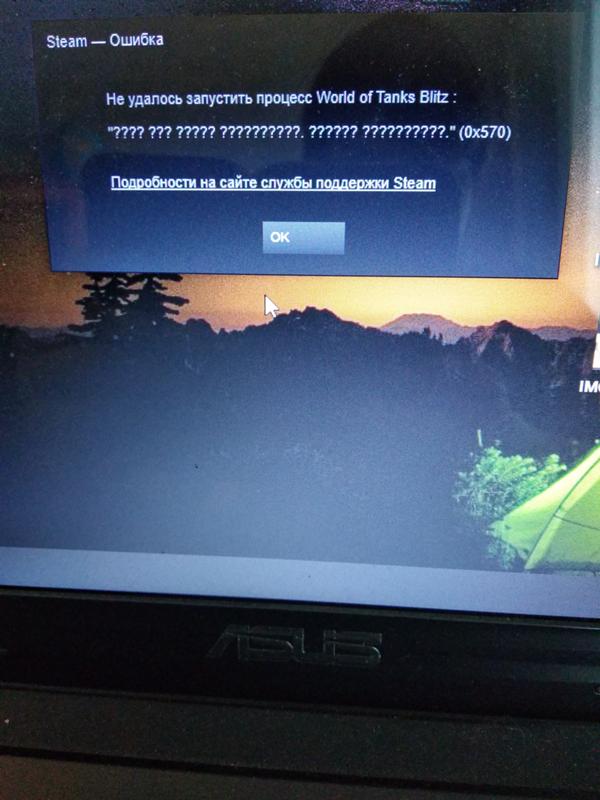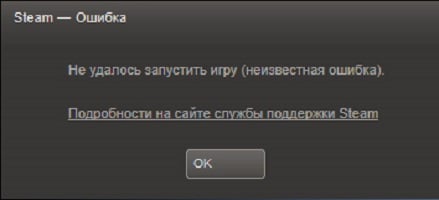Tom Clancy’s Rainbow Six Siege has been infamous for having quite a bit of issues. One of them is file corruption, or the error code 0x570.
Even though this error might seem like an ordeal to be dealt with, there are some easy methods to troubleshoot and ultimately fix this issue.
It is unlikely that this error is caused by old drivers and old Windows install, but as always with any error, I recommend trying to update both the OS and all of your graphics drivers. Otherwise, there are a few other fixes you can try.
How to Fix Error 0x570 – File Corruption Rainbow Six Siege
Most of these fixes aren’t recommended by the official developers for Tom Clancy’s Rainbow Six, and not Steam as well. However, because this issue has been persistent for quite some time, players have found these to work best.
To fix this error code, you don’t have to be the world’s best programmer. Nevertheless, general knowledge of computers and software is required to do so. Without further ado, these are the fixes for error 0x570 – Rainbow Six Siege:
Verify Integrity of Game Files
- Open your Steam application.
- Navigate to Library and find Rainbow Six Siege.
- Go to Properties > Local Files.
- Select Verify integrity of game files.
- Wait it to finish, then try to launch the game.
Restart your PC
Before restarting your PC try to restart Steam and try to launch the game. If it doesn’t work, then try restarting your PC.
You might think that this is unlikely to be the cause, but you’ll be surprised by how much issues arise from the computer being in sleep or hibernation.
Run the Game as an Administrator
Find the installation folder for Tom Clancy’s Rainbow Six Siege, and run the game as an administrator directly from the installation folder. It is usually located at: Steam steamapps common Tom Clancy’s Rainbow Six Siege.
To run it as an administrator: Right-click the .exe file > Properties > Compatibility > Make sure that run this program as an administrator is selected.
If you still have the same 0x570 annoying error, try the next method as well.
Disable or Uninstall IOBit Advanced System Care and Driver Booster
For some reason, this “care” program has been the main origin of the 0x570 error. So, you can either disable it before launching Rainbow Six, or completely uninstall it.
However, I’m aware that not many would like the idea of uninstalling this program, so kindly disable it before launching the game. Do this every time you play Rainbow Six!
READ NEXT : How to Fix Steam “Inventory Not Available at This Time”
Best 5 Games Like Horizon Forbidden West
READ ARTICLE
Обновлено: 28.01.2023
В общем, хочу я поиграть в безрейтинговый бой, а мне пишет типо, требуется 10 уровень доступа у весх игроков комманды, но проблема в том что у меня нет команды, я один сижу. У меня 12 уровень, в безрейтинг я уже играл кучу раз до этого, поиграл один раз с другом, и теперь такая хрень, у друга если что вообще 26 уровень. И так же с учебным лагерем, пишет что б играть в комманде, а я один, из друзей никого в сети нету, помогите пж, не знаю уже что делать, в акк перезаходил, в игру перезаходил, ничего не помогает, всё равно игра думает что у меня раздвоение личности, и что я один, это комманда
Павел Шишкин
08.05.2020
Главная › Коды ошибок
Что это за проблема и как ее решить?
Тома Пилипосьян
29.04.2020
Данил Буданцев
29.04.2020
Гость
20.03.2021
Главная › Коды ошибок
Ошибка при запуске Tom Clancy’s Rainbow Six® Siege, выдает «? » (0x570) Как решить проблему? Слышал нужно проверить целостность файлов, но не нашел проверку
некит
20.03.2021
Arthur Daft
20.03.2021
Чтобы запустить проверку кэша необходимо перейти в библиотеку играми, а затем кликнуть по нужной игре правой клавишей мыши и выбрать пункт Свойства. После этого откроется окно с параметрами игры. Тебе нужна вкладка Локальные файлы. На этой вкладке расположены элементы управления для работы с файлами игры. Далее необходима кнопка Проверить целостьность кэша. После ее нажатия непосредственно начнется проверка кэша. После проверки Steam выведет информацию о том, сколько файлов не прошли проверку (если такие есть) и скачает их, после чего заменит ими поврежденные файлы.
Even though this error might seem like an ordeal to be dealt with, there are some easy methods to troubleshoot and ultimately fix this issue.
It is unlikely that this error is caused by old drivers and old Windows install, but as always with any error, I recommend trying to update both the OS and all of your graphics drivers. Otherwise, there are a few other fixes you can try.
Verify Integrity of Game Files
- Open your Steam application.
- Navigate to Library and find Rainbow Six Siege.
- Go to Properties > Local Files.
- Select Verify integrity of game files.
- Wait it to finish, then try to launch the game.
How to Fix Error 0x570 – File Corruption Rainbow Six Siege
Most of these fixes aren’t recommended by the official developers for Tom Clancy’s Rainbow Six, and not Steam as well. However, because this issue has been persistent for quite some time, players have found these to work best.
To fix this error code, you don’t have to be the world’s best programmer. Nevertheless, general knowledge of computers and software is required to do so. Without further ado, these are the fixes for error 0x570 – Rainbow Six Siege:
More Guides:
Run the Game as an Administrator
Find the installation folder for Tom Clancy’s Rainbow Six Siege, and run the game as an administrator directly from the installation folder. It is usually located at: Steam steamapps common Tom Clancy’s Rainbow Six Siege.
To run it as an administrator: Right-click the .exe file > Properties > Compatibility > Make sure that run this program as an administrator is selected.
If you still have the same 0x570 annoying error, try the next method as well.
Disable or Uninstall IOBit Advanced System Care and Driver Booster
For some reason, this “care” program has been the main origin of the 0x570 error. So, you can either disable it before launching Rainbow Six, or completely uninstall it.
However, I’m aware that not many would like the idea of uninstalling this program, so kindly disable it before launching the game. Do this every time you play Rainbow Six!
Restart your PC
Before restarting your PC try to restart Steam and try to launch the game. If it doesn’t work, then try restarting your PC.
You might think that this is unlikely to be the cause, but you’ll be surprised by how much issues arise from the computer being in sleep or hibernation.
Читайте также:
- Как установить team fortress 2 classic
- Dragon s dogma dark arisen ведьмин лес как убрать голема
- Как установить варфейс с флешки
- Как установить pubg на пк
- Как поменять тариф без интернета
This blog post is about how to fix the Steam error “The file or directory is corrupted and unreadable.” (0x570)
Introduction
I had just downloaded Company of Heroes 2 via Steam, which is a massive amount of data. When I went to play the game via Steam the above error message displayed. My first reaction was that I had a corrupt hard drive or that I had to download the whole game again.
Instead I downloaded a 12.2MB file and then was able to play the game! I’m glad I didn’t uninstall and try to download the whole game again.
Warning: Before trying out the simple instructions below, I strongly suggest you backup any important data on the hard drive where you install Steam games just in case there is a problem with the hard drive.
Solution
- Open the Steam application and from your game library, right click on the problematic game and select ‘Properties’.
- Under the ‘Local Files’ tab select ‘Verify Integrity of Game Files…’.
- Once the file validating as occurred, selected ‘Close’.
In my circumstances the solution above solved the problem and Steam automatically downloaded the file that had previously failed, as you can see in the screenshot below.
I also suggest you perform a check of your hard drive for errors. Like many options, my steam library isn’t on my primary hard drive, so you should make sure you know the hard drive letter that holds your steam library before checking.
Running chkdsk on Windows 10
- Click on the Windows icon to open the menu and scroll down to the ‘Windows System’ folder.
- Right click on ‘Command Prompt’, select ‘More’ and then choose ‘Run as administrator’.
- Type chkdsk/? and then press enter to display available options.
- Type in chkdsk followed by the options you require. i.e. chkdsk D: /F /X
As in the screenshot below, I found no bad sectors when checking my hard drive.
Conclusion
I’ve since played the game without any further issues and I hope this blog post helps others.
помогите прошу вас
DavOnlyMid
Пользователь
Регистрация:
07.09.2013
Сообщения: 72
Рейтинг: 4
Регистрация:
07.09.2013
Сообщения: 72
Рейтинг: 4
ребят вчера играл весь день в доту
сегодня запускаю стим и показывает ошибка steam;//rungameid/570(это показывает когда я тыкаю на доту)
а когда тыкаю на стим то вообще ничего не показывает
помогите прошу
Demidrug
Пользователь
Регистрация:
18.01.2014
Сообщения: 3828
Рейтинг: 903
Регистрация:
18.01.2014
Сообщения: 3828
Рейтинг: 903
DavOnlyMid сказал(а):↑
ребят вчера играл весь день в доту
сегодня запускаю стим и показывает ошибка steam;//rungameid/570(это показывает когда я тыкаю на доту)
а когда тыкаю на стим то вообще ничего не показывает
помогите прошуНажмите, чтобы раскрыть…
Стим переустанови.
DavOnlyMid
Пользователь
Регистрация:
07.09.2013
Сообщения: 72
Рейтинг: 4
Регистрация:
07.09.2013
Сообщения: 72
Рейтинг: 4
Demidrug сказал(а):↑
Стим переустанови.
Нажмите, чтобы раскрыть…
больше ни как да?((
Des_igl
Пользователь
Регистрация:
15.07.2013
Сообщения: 1006
Рейтинг: 273
Регистрация:
15.07.2013
Сообщения: 1006
Рейтинг: 273
DavOnlyMid сказал(а):↑
больше ни как да?((
Нажмите, чтобы раскрыть…
а ты хочешь,чтоб проблема сама собой решилась?че за ленивые школьники…
DavOnlyMid
Пользователь
Регистрация:
07.09.2013
Сообщения: 72
Рейтинг: 4
Регистрация:
07.09.2013
Сообщения: 72
Рейтинг: 4
Des_igl сказал(а):↑
а ты хочешь,чтоб проблема сама собой решилась?че за ленивые школьники…
Нажмите, чтобы раскрыть…
просто потом доту ещё(
stormlike
Участник команды сайта
Регистрация:
01.06.2013
Сообщения: 1605
Рейтинг: 698
Регистрация:
01.06.2013
Сообщения: 1605
Рейтинг: 698
DavOnlyMid сказал(а):↑
ребят вчера играл весь день в доту
сегодня запускаю стим и показывает ошибка steam;//rungameid/570(это показывает когда я тыкаю на доту)
а когда тыкаю на стим то вообще ничего не показывает
помогите прошуНажмите, чтобы раскрыть…
Переустановка стима поможет,удачи;)
Des_igl
Пользователь
Регистрация:
15.07.2013
Сообщения: 1006
Рейтинг: 273
Регистрация:
15.07.2013
Сообщения: 1006
Рейтинг: 273
DavOnlyMid сказал(а):↑
просто потом доту ещё(
Нажмите, чтобы раскрыть…
тебе написали стим!причем тут дота!?тупо переустанови стим и все!
Mirtax
Пользователь
Регистрация:
02.07.2013
Сообщения: 706
Рейтинг: 224
Регистрация:
02.07.2013
Сообщения: 706
Рейтинг: 224
DavOnlyMid сказал(а):↑
больше ни как да?((
Нажмите, чтобы раскрыть…
DavOnlyMid сказал(а):↑
просто потом доту ещё(
Нажмите, чтобы раскрыть…
переустанавливаешь стим, а доту не надо, если будет писать, что доту тоже надо установить, выбери для установки ту папку в которой она уже есть и там только проверит все файлы и сможешь играть.
Тема закрыта
-
Заголовок
Ответов Просмотров
Последнее сообщение
-
Сообщений: 0
29 Jan 2023 в 21:33 -
Miyao
29 Jan 2023 в 21:23Сообщений: 2
29 Jan 2023 в 21:23 -
Сообщений: 6
29 Jan 2023 в 21:18 -
Сообщений: 3
29 Jan 2023 в 21:12 -
Сообщений: 8
29 Jan 2023 в 21:05Сообщений:8
Просмотров:14
Случалось ли с вами такое, что какая-нибудь игра в Steam попросту отказывалась запускаться? Определенно да, ведь в таком бы случае вы бы сюда не зашли. Вероятней всего, вы пытались запустить игрушку, но вместо привычного экрана загрузки на вашем мониторе появилось окно, в котором говориться следующее:
Не удалось запустить игру (неизвестная ошибка).
Подробности на сайте службы поддержки Steam.
Итак, что же эта ошибка вообще может означать? На самом деле это может означать практически что угодно, так как Steam буквально вам сообщает о том, что произошла неизвестная ошибка. Именно поэтому причин этой ошибки может быть просто невероятный список.
В этой статье мы рассмотрим большинство возможных причин ошибки Не удалось запустить игру в Steam, а также методы, которые помогут вам избавиться от этой проблемы. Приготовьтесь, ибо список получится довольно-таки длинный. Делить статью на два списка мы не будем, ибо из-за этого она выйдет довольно “грязной”.
Все нижеуказанные методы были испробованы различными пользователями в сети, но это не означает, что первый из них сразу же сработает для вас. Тут будет представлено около десятка различных способов решения ошибки Не удалось запустить игру в Steam.
Содержание
- Как исправить Не удалось запустить игру в Steam?
- Запуск Steam от имени Администратора
- Удаление папки AppCache
- Несовместимость с операционной системой
- Проверка целостности кэша
- Полный сброс настроек Steam
- Смена языка клиента Steam
- Отказ от Бета-тестирования
- Смена директории для установки игр
- Смена региона загрузки
Запуск Steam от имени Администратора
Самый первый и простой совет в этой статье – попробуйте запустить ваш клиент Steam от имени Администратора. Возможно, что повышение прав позволит вам запустить ту игру, которую вы хотели. Также это может помочь в том случае, если возникли проблемы с игрой, для которой вы загружали вышедшее обновление. Попробуйте запустить клиент через Администратора и проверьте, исчезла ли ошибка Не удалось запустить игру в Steam.
Удаление папки AppCache
Следующий метод также можно применять в том случае, если у вас не запускается игра, для которой вы устанавливали обновление. В этой папке, как уже можно было понять, храниться кэш для клиента Steam. Эта папка используется для получения быстрого доступа к различной информации или файлам. И поэтому при удалении файлов из папки AppCache приведет к сбросу некоторых процессов. Пройдите в директорию /Steam/appcache и удалите все папки и файлы, которые будут находиться там. Затем снова попробуйте запустить какую-то игру и проверьте, присутствует ли еще ошибка Не удалось запустить игру в Steam.
Несовместимость с операционной системой
Если вы впервые запускаете игру и сталкиваетесь с этой ошибкой, то вы должны проверить совместимость вашей операционной системы с этой игрой. Как вы можете знать, в настоящее время практически все игры работают только лишь на операционных системах с 64-битной архитектурой. Поэтому посмотрите в системные требования игры и убедитесь, что разрядность вашей системы соответствует им. Советовать тут можно только лишь установку 64-битной ОС, так как другого способа запустить 64-битное приложение невозможно. Тем более, что оставаться на сегодняшнее время на 32-битной системе просто нет смысла.
Проверка целостности кэша
Пожалуй самый очевидный совет при проблеме с ошибкой не удалось запустить игру в Steam – это проверка целостности кэша. Многие очень даже зря недооценивают эту функцию, а ведь она помогает исправить очень множество проблем. При запуске игры вам показали сообщение, в котором указано, что возникла неизвестная ошибка. Возможно, что проблема основана на поврежденных или отсутствующих файлах игры, что и приводит к появлению ошибки Не удалось запустить игру в Steam. Для проверки целостности кэша сделайте следующее:
- Зайдите в свою библиотеку Steam.
- Найдите в ней ту игру, которую вы запускали ранее и получили ошибку Не удалось запустить игру в Steam.
- Нажмите на ее правой кнопкой мыши на нее и выберите из контекстного меню пункт “Свойства”.
- Перейдите во вкладку “Локальные файлы”.
- Нажмите на кнопку “Проверить целостность кэша…”
- Вот и все. Осталось дождаться окончания проверки. Время проверки пропорционально размерам игры, т.е. чем больше весит игра, тем дольше она будет проходить проверку. По окончании проверки вам выдадут сводку, в которой будет написано количество файлов не прошедших проверку и уведомление о том, что они будут заново загружены. После выполнения проверки попробуйте запустить игру и проверьте наличие ошибки не удалось запустить игру в Steam.
Полный сброс настроек Steam
Возможно, что ваши проблемы могли возникнуть на почве некорректных настроек клиента Steam, которые были выставлены вашими руками или же после какого-то происшествия в системе. В общем, это не так важно. Важно то, что вы можете попробовать сбросить настройки Steam для проверки этой теории. Делается это очень просто:
- Нажмите комбинацию клавиш Win+R и впишите в окно “Выполнить” команду steam://flushconfig.
- Перед вами появиться окошко с сообщением “Это действие сбросит ваши локальные настройки Steam, и вам придется войти в аккаунт ещё раз. Вы уверены, что хотите продолжить?”
- Нажмите на “Ок”.
После сброса настроек, снова зайдите в клиент и проверьте, осталась ли на месте ошибка Не удалось запустить игру в Steam.
Итак, сейчас мы переходим на территорию методов, которые имеют довольно шаткую репутацию среди пользователей, так как они в половине случаев помогают решить проблему, а в других нет. Но мы все равно решили включить их в этот список, чтобы охватить все возможные решения.
Смена языка клиента Steam
Некоторые пользователи утверждают, что смена языка клиента помогла им преодолеть ошибку Не удалось запустить игру в Steam. Возможно, что ваша проблема как-то завязана на языковом факторе. Для изменения языка Steam сделайте следующее:
- Нажмите на “Steam” в верхней панели клиента.
- Выберите “Настройки”.
- Перейдите во вкладку “Интерфейс”.
- Выберите тот язык интерфейса, которым вы владеете хотя бы базово, предположим, это английский.
- Затем снова попробуйте запустить нужную вам игру и проверьте наличие ошибки Не удалось запустить игру в Steam.
Отказ от Бета-тестирования
Для некоторых игр разработчики проводят различные бета-тестирования контента, который вскоре должен появиться в игре. Вспомните, не вошли ли вы ни в какое бета-тестирование для этой игры? Если да, то, возможно, это и стало причиной появления этой проблемной ситуации. Выйдите из тестирования и попробуйте запустить игру заново. Если вы уже не помните как это сделать, то вот небольшой пример:
- Найдите нужную вам игру в своей библиотеке, нажмите на нее правой кнопкой мыши и выберите “Свойства”.
- Пройдите во вкладку “Бета-версии”.
- Нажмите на ниспадающее меню и выберите “ОТКАЗАТЬСЯ – Выход из всех бета-программ”.
- Затем снова попытайтесь запустить игру и проверить, все еще ли на месте ошибка Не удалось запустить игру в Steam.
Смена директории для установки игр
Еще один способ, который помогает некоторым игрокам с проблемой в виде ошибки Не удалось запустить игру в Steam. В общем, сделайте следующее:
- Снова пройдите в “Настройки”.
- Перейдите во вкладку “Загрузки”.
- Нажмите на кнопку “Папки библиотеки Steam”.
- Затем нажмите кнопку “Добавить папку” и выберите, или создайте, другую папку для ваших игр.
- Потом переустановите игру и попробуйте запустить ее заново.
Смена региона загрузки
Очередной способ, который вроде как работает, если верить сообщениям некоторых игроков в сети. Так или иначе, если ничего из вышеуказанного не сработало, что довольно странно, то испробовать данный способ просто необходимо. Смена региона порой помогает при проблемах с загрузкой различного контента со Steam. Если у вас возникла проблема с запуском игры, для которой вы пытались скачать обновление, то можете попробовать этот метод. Для смены региона загрузки сделайте следующее:
- Пройдите в “Настройки”.
- Перейдите во вкладку “Загрузки”.
- Нажмите на выпадающее меню и выберите какой-нибудь регион, который будет находиться, желательно, в другой стране.
Смените регион пару тройку раз, переустановите игру и посмотрите, исчезла ли ошибка с запуском.
Содержание
- Проверьте совместимость игры с вашим компьютером
- Обновите драйверы графической карты
- Проверьте целостность файлов игры
- Временно отключите антивирусное ПО
- Запустите игру и Steam от имени администратора
- Обратитесь в поддержку разработчиков
- Вопрос-ответ
- При запуске игры выходит ошибка «Не удалось запустить процесс middle earth shadow of war 0x570». Что делать?
- Я установил игру на новый компьютер и теперь при запуске вылетает ошибка «Не удалось запустить процесс middle earth shadow of war 0x570». Как решить проблему?
- Как исправить ошибку «Не удалось запустить процесс middle earth shadow of war 0x570» на Windows 10?
- После запуска игры выводится ошибка «Не удалось запустить процесс middle earth shadow of war 0x570». Как исправить эту проблему на Linux?
- При запуске игры на Xbox One вылетает ошибка «Не удалось запустить процесс middle earth shadow of war 0x570». Как ее исправить?
Играть в любимые компьютерные игры – занятие, которое дает удовлетворение и помогает расслабиться. Однако, часто возникают проблемы с запуском игр, и ошибки мешают наслаждаться процессом. Одной из таких ошибок является «Не удалось запустить процесс middle earth shadow of war 0x570». При просмотре данной ошибки, пользователи могут столкнуться со сбоем запуска игры на компьютере.
Хорошая новость в том, что это разрешаемая проблема. Эта ошибка обычно возникает, когда компьютер не может выполнить требования игры. Различные причины, такие как ошибки настроек, конфигурация компьютера, отсутствующее обновление драйверов и другие, могут привести к проблеме.
В данной статье мы рассмотрим несколько способов, как исправить ошибку «Не удалось запустить процесс middle earth shadow of war 0x570» и вернуться к игре в любимую игру без проблем.
Проверьте совместимость игры с вашим компьютером
Если вы столкнулись с ошибкой «Не удалось запустить процесс middle earth shadow of war 0x570», то необходимо проверить, совместима ли игра с вашим компьютером.
Перед тем, как приобрести игру, обязательно убедитесь, что указанные на упаковке системные требования соответствуют характеристикам вашего компьютера. Системные требования можно найти на сайте производителя игры или на специализированных ресурсах.
Если вы уже приобрели игру и столкнулись с ошибкой, проверьте, установлены ли на вашем компьютере все необходимые драйверы и программы. Обновите драйвера для видеокарты, а также DirectX и Microsoft .NET Framework.
Если проблемы не удается решить, попробуйте запустить игру в режиме совместимости. Для этого нажмите правой кнопкой мыши на ярлыке игры, выберите «Свойства», перейдите на вкладку «Совместимость» и установите подходящий режим (например, Windows 7).
Если указанные выше методы не помогли решить проблему, обратитесь за помощью в службу технической поддержки игры или на специализированные форумы и сообщества.
Обновите драйверы графической карты
Одной из причин ошибки «Не удалось запустить процесс middle earth shadow of war 0x570» может быть устаревший драйвер графической карты.
Для решения этой проблемы необходимо обновить драйвер графической карты до самой последней версии. Для этого можно использовать официальные сайты производителей графических карт, где обычно предлагаются последние версии драйверов для загрузки бесплатно.
После загрузки драйвера следует установить его на компьютер. Обычно, это делается путем запуска установочного файла и следования инструкциям, которые появляются на экране.
При этом необходимо убедиться, что устанавливается драйвер, предназначенный для конкретной модели графической карты, которая установлена на компьютере. Не стоит пытаться установить драйверы для других моделей, так как это может привести к дополнительным проблемам.
Кроме того, следует учитывать, что процесс установки драйверов может занять некоторое время, поэтому не стоит прерывать его до завершения.
Проверьте целостность файлов игры
Одной из причин ошибки «Не удалось запустить процесс middle earth shadow of war 0x570» может стать повреждение или отсутствие некоторых файлов игры. Чтобы исправить эту проблему, необходимо проверить целостность файлов игры:
- Запустите клиент Steam и найдите игру Middle-earth: Shadow of War в вашей библиотеке.
- Щелкните правой кнопкой мыши на игре и выберите «Свойства»
- Перейдите на вкладку «Локальные файлы»
- Нажмите «Проверить целостность файлов»
Steam начнет проверку целостности файлов игры и автоматически загрузит недостающие или поврежденные файлы. После завершения проверки попробуйте запустить игру снова.
Если эта процедура не помогла исправить ошибку, попробуйте переустановить игру с нуля.
Временно отключите антивирусное ПО
Во многих случаях ошибка «Не удалось запустить процесс middle earth shadow of war 0x570» может быть вызвана блокировкой антивирусным ПО. Проверьте наличие антивирусного ПО на вашем компьютере и временно отключите его, чтобы убедиться, что проблема не связана с ним.
Чтобы отключить антивирусное ПО, нажмите на значок антивируса в правом нижнем углу экрана и выберите опцию «Отключить защиту на некоторое время». Если вы не можете найти значок антивируса, проверьте список задач в панели управления и найдите процесс антивирусного ПО.
После того, как вы отключили антивирусное ПО, перезапустите компьютер и запустите игру еще раз. Если ошибка не повторится, то проблема была связана с блокировкой антивирусным ПО. В таком случае, вы можете попытаться изменить настройки антивирусного ПО или обратиться в техническую поддержку разработчиков игры, чтобы разобраться в проблеме.
Запустите игру и Steam от имени администратора
Когда вы запускаете игру в Steam или любую другую программу на компьютере, вы обычно запускаете ее под своей учетной записью пользователя. Однако, если у вас возникает ошибка «Не удалось запустить процесс middle earth shadow of war 0x570», возможно, вам нужно запустить приложения от имени администратора.
Чтобы запустить игру и Steam от имени администратора, следуйте этим простым шагам:
- Найдите ярлык Steam на рабочем столе или в меню Пуск и щелкните правой кнопкой мыши на нем.
- Выберите пункт «Запустить от имени администратора» в контекстном меню.
- Если у вас появится запрос на подтверждение, нажмите «Да».
- Аналогичным образом запустите игру — найдите ярлык игры или ее исполняемый файл и щелкните на нем правой кнопкой мыши. Выберите «Запустить от имени администратора» в контекстном меню.
После того, как вы запустите Steam и игру от имени администратора, попробуйте еще раз запустить игру и убедитесь, что ошибка «Не удалось запустить процесс middle earth shadow of war 0x570» больше не возникает. Если ошибка все еще остается, попробуйте выполнить другие шаги из нашего руководства по исправлению этой ошибки.
Обратитесь в поддержку разработчиков
Если вы столкнулись с ошибкой «Не удалось запустить процесс middle earth shadow of war 0x570», то единственный верный способ решить эту проблему — обратиться в поддержку разработчиков игры.
Чтобы связаться с поддержкой, нужно найти официальный сайт разработчиков и попробовать найти там соответствующий раздел. Если у вас нет возможности найти сайт разработчиков, можно попробовать найти социальные сети компании и связаться с ними через директ.
Обязательно опишите свою проблему максимально подробно, укажите модель вашего компьютера, данные о вашей операционной системе и о том, какие действия вы уже предприняли для решения проблемы. Это поможет специалистам быстрее вам помочь.
Важно понимать, что не все ошибки можно решить самостоятельно, и в некоторых случаях нужна помощь разработчиков. Не стесняйтесь обратиться за помощью, ведь от этого зависит ваше удобство и комфорт при игре.
Вопрос-ответ
При запуске игры выходит ошибка «Не удалось запустить процесс middle earth shadow of war 0x570». Что делать?
Данная ошибка может возникать из-за нескольких причин. Попробуйте перезагрузить компьютер и запустить игру еще раз. Если это не поможет, проверьте, достаточно ли свободного места на диске, где установлена игра. Также убедитесь, что ваш компьютер соответствует минимальным требованиям системы для запуска игры. Если проблема сохраняется, попробуйте переустановить игру, возможно, файлы были повреждены.
Я установил игру на новый компьютер и теперь при запуске вылетает ошибка «Не удалось запустить процесс middle earth shadow of war 0x570». Как решить проблему?
Проверьте, соответствуют ли характеристики вашего нового компьютера минимальным требованиям системы для запуска игры. Также установите все необходимые драйверы и обновления операционной системы. Попробуйте переустановить игру с использованием антивирусного программного обеспечения и отключенных программ защиты. Если проблема сохраняется, свяжитесь с технической поддержкой разработчика игры.
Как исправить ошибку «Не удалось запустить процесс middle earth shadow of war 0x570» на Windows 10?
Чтобы исправить данную ошибку на Windows 10, попробуйте отключить антивирусное программное обеспечение или добавить игру в исключения. Также может помочь запуск игры в режиме совместимости с предыдущими версиями Windows. Если это не помогло, попробуйте обновить драйверы видеокарты и переустановить игру.
После запуска игры выводится ошибка «Не удалось запустить процесс middle earth shadow of war 0x570». Как исправить эту проблему на Linux?
Чтобы решить данную проблему на Linux, проверьте, установлены ли все необходимые библиотеки и драйверы. Попробуйте запустить игру от имени администратора и проверить, есть ли необходимые права на файлы игры. Также может помочь запуск игры в режиме совместимости с предыдущими версиями Linux.
При запуске игры на Xbox One вылетает ошибка «Не удалось запустить процесс middle earth shadow of war 0x570». Как ее исправить?
Проверьте наличие обновлений для Xbox One и игры. Также может помочь удаление и повторная установка игры. Если это не помогает, свяжитесь с технической поддержкой Microsoft или разработчика игры.
Недавно многие игроки столкнулись с проблемой запуска Middle Earth Shadow of War. Программа не запускается и выдаёт ошибку 0x570. Данная проблема очень распространена и многие пользователи уже ищут её решение.
Чаще всего данная ошибка возникает на компьютерах с операционными системами Windows. Игроки заявляют, что программа начинает загрузку и затем выдаёт ошибку, а игра не запускается. Ошибка 0x570 может произойти из-за различных причин, таких как наличие несовместимых файлов или неполадки в системе.
В этой статье мы расскажем, как решить проблему и запустить Middle Earth Shadow of War на вашем компьютере без ошибок.
Содержание
- Проблема запуска Middle Earth Shadow of War
- Что такое 0x570?
- Почему возникает ошибка 0x570?
- Как решить проблему с ошибкой 0x570 при запуске Middle Earth Shadow of War?
- Другие способы решения проблемы запуска Middle Earth Shadow of War
- Вопрос-ответ
- Почему я не могу запустить Middle Earth Shadow of War?
- Как узнать, какой версии операционной системы мне нужно, чтобы запустить игру?
- Я удостоверился, что моя операционная система соответствует требованиям игры. Что еще мне следует сделать?
- Я обновил все драйверы и Windows до последней версии, но игра все еще не запускается. Что делать дальше?
- Помогло только запуск игры от имени администратора, но это неудобно. Есть ли другой способ решения ошибки 0x570?
- Изменение настроек совместимости не помогло. Я не хочу покупать новый компьютер или ноутбук. Как я могу запустить игру?
Проблема запуска Middle Earth Shadow of War
Игра Middle Earth Shadow of War может не запускаться у пользователей с Windows 10. Одной из распространенных проблем является ошибка 0x570, которая может появиться при попытке запустить игру.
Несколько факторов могут быть причиной этой проблемы. Это может быть связано с отсутствием обновлений Windows, устаревшими драйверами, антивирусным ПО, а также некоторыми конфликтами с другим ПО на компьютере.
Для решения проблемы необходимо выполнить несколько действий. Прежде всего, следует убедиться, что система Windows имеет все необходимые обновления. Также стоит обновить драйверы на своем компьютере и временно отключить антивирусное ПО.
Если это не помогает, можно также попробовать запустить игру в режиме совместимости с предыдущими версиями Windows. В случае необходимости, можно также обратиться к разработчикам игры или технической поддержке компьютера для получения дополнительной помощи.
Что такое 0x570?
Код ошибки 0x570 является одной из наиболее распространенных проблем, которые могут возникнуть при запуске Middle Earth Shadow of War. Данный код указывает на то, что установленная на компьютере версия операционной системы не соответствует минимальным требованиям для запуска игры.
Чтобы решить данную проблему, необходимо проверить, соответствует ли версия операционной системы требованиям игры. Обычно для игры Middle Earth Shadow of War требуется Windows 7 или более новая версия операционной системы с установленными последними обновлениями и драйверами.
Также может быть полезно проверить, установлена ли на компьютере свежая версия DirectX, которая необходима для запуска игры. Проверить наличие последней версии DirectX можно на официальном сайте Microsoft.
Почему возникает ошибка 0x570?
Ошибка 0x570 может возникнуть, когда игрок пытается запустить Middle Earth Shadow of War на компьютере, который не соответствует минимальным требованиям игры. Важно проверить, достаточно ли оперативной памяти и мощности процессора на компьютере, а также наличие необходимого объёма свободного места на жестком диске.
Также ошибка может возникать в результате проблем с видеокартой. Игра может требовать более новую версию DirectX или просто не поддерживать устаревшие видеокарты. Рекомендуется проверить, обновлена ли установленная на компьютере версия DirectX и обновить драйвера на видеокарту.
Ещё одной причиной ошибки 0x570 может стать конфликт антивирусного ПО с игрой. Убедитесь, что ваше антивирусное ПО не блокирует запуск игры и не удаляет нужные файлы. Иногда помогает временное отключение антивируса на время игры.
Итак, чтобы избежать ошибки 0x570, необходимо держать компьютер в хорошем техническом состоянии, своевременно обновлять оборудование и программное обеспечение, следить за наличием свободного места на жестком диске и проверять антивирусное ПО на предмет его влияния на запуск игры.
Как решить проблему с ошибкой 0x570 при запуске Middle Earth Shadow of War?
Ошибка 0x570 при запуске Middle Earth Shadow of War может произойти по разным причинам, но для её решения можно использовать несколько действенных методов.
1. Изменение параметров экрана
Часто проблема с ошибкой 0x570 возникает из-за неправильных настроек экрана. Чтобы исправить это, необходимо перейти в настройки экрана компьютера и изменить разрешение на 1920 х 1080 пикселей и частоту обновления на 60 Гц. Если данных параметров нет в списке доступных, обратитесь к производителю вашего монитора.
2. Обновление драйверов графической карты
Убедитесь, что у вас установлена последняя версия драйверов для графической карты. Можно проверить наличие новых версии на сайте производителя графической карты или воспользоваться приложением автоматического обновления драйверов, например, Driver Booster или DriverPack Solution.
3. Установка обновления игры
Если ошибку 0x570 вызывает сама игра, значит её разработчики могли исправить это в последних обновлениях. Установите все обновления игры и запустите её ещё раз.
4. Отключение антивируса или иных защитных программ
Некоторые антивирусы и фаерволы могут приводить к блокировке запуска приложений. Попробуйте отключить антивирус и другие защитные программы на время запуска игры. В случае успешного запуска игры, можно попробовать добавить в исключения антивируса или фаервола процесс запуска игры (ShadowOfWar.exe).
5. Установка необходимых компонентов
Иногда необходимо установить дополнительные компоненты, которые игра использует для своей работы. Например, для запуска Middle Earth Shadow of War нужны следующие компоненты: Microsoft Visual C++ 2015-2019 (x86 и x64), Microsoft .NET Framework 3.5 и 4.5.2. Можно скачать их с официального сайта Microsoft или через центр установки компонентов Windows.
Другие способы решения проблемы запуска Middle Earth Shadow of War
Если вы столкнулись с проблемой запуска игры Middle Earth Shadow of War и решение с обновлением драйверов не помогло, есть еще несколько способов, которые можно попробовать:
- Переустановить игру. Время от времени проблемы с запуском игр могут возникать из-за битых файлов или ошибок при установке. Попробуйте переустановить игру и проверить, помогло ли это.
- Отключить антивирусную программу. Некоторые антивирусные программы могут блокировать запуск игр. Попробуйте временно отключить антивирусную программу и запустить игру.
- Убедиться, что игра не использует интегрированную графику. Если у вас есть интегрированная графика и дискретная видеокарта, убедитесь, что игра использует дискретную видеокарту. Для этого можно зайти в настройки видеокарты и установить Middle Earth Shadow of War как приложение с высокой производительностью.
- Обновить операционную систему. Иногда проблемы с запуском игр могут быть связаны с устаревшей операционной системой. Проверьте, есть ли доступные обновления и обновите операционную систему, если это возможно.
Эти способы не гарантируют решение проблем с запуском Middle Earth Shadow of War, но их можно попробовать до более серьезных действий, таких как переустановка операционной системы или обращение к поддержке разработчика.
Вопрос-ответ
Почему я не могу запустить Middle Earth Shadow of War?
Ошибка 0x570 возникает, когда игра не может запуститься из-за несовместимости с определенной версией операционной системы или аппаратного обеспечения. Обычно это происходит на устаревших компьютерах или ноутбуках.
Как узнать, какой версии операционной системы мне нужно, чтобы запустить игру?
Проверьте требования к системе на официальном сайте игры или на её упаковке. Обычно это указывается в разделе «Минимальные системные требования».
Я удостоверился, что моя операционная система соответствует требованиям игры. Что еще мне следует сделать?
Попробуйте обновить драйвера графической карты и процессора. Если это не помогает, то установите последние обновления Windows и снова попробуйте запустить игру.
Я обновил все драйверы и Windows до последней версии, но игра все еще не запускается. Что делать дальше?
Попробуйте переустановить игру с последними обновлениями. Или же попробуйте запустить игру от имени администратора. Если ничего не помогает, то обратитесь в техническую поддержку.
Помогло только запуск игры от имени администратора, но это неудобно. Есть ли другой способ решения ошибки 0x570?
Попробуйте изменить настройки совместимости игры на Windows 7 или Windows 8.1. Чтобы сделать это, нажмите правой кнопкой мыши на ярлык игры и выберите «Свойства». Затем перейдите на вкладку «Совместимость» и выберите нужную версию Windows.
Изменение настроек совместимости не помогло. Я не хочу покупать новый компьютер или ноутбук. Как я могу запустить игру?
Попробуйте использовать виртуальную машину, которая поддерживает более старые версии операционных систем. Это позволит вам запустить игру на вашем компьютере, несмотря на ошибку 0x570.
Are you trying to play a game, but are you getting the Steam error message ‘0x570’?
Tech Support 24/7
Ask a Tech Specialist Online
Connect with the Expert via email, text or phone. Include photos, documents, and more. Get step-by-step instructions from verified Tech Support Specialists.
On this page, you will find more information about the most common causes and most relevant solutions for the Steam error ‘0x570’. Do you need help straight away? Visit our support page.
Error information
Tech Support 24/7
Ask a Tech Specialist Online
Connect with the Expert via email, text or phone. Include photos, documents, and more. Get step-by-step instructions from verified Tech Support Specialists.
On this page, you will find more information about the most common causes and most relevant solutions for the Steam error ‘0x570’. Do you need help straight away? Visit our support page.
Error information
Tech Support 24/7
Ask a Tech Specialist Online
Connect with the Expert via email, text or phone. Include photos, documents, and more. Get step-by-step instructions from verified Tech Support Specialists.
Need more help?
Do you need more help?
Tech experts are ready to answer your questions.
Ask a question
Последнее обновление Май 12, 2023
Готовы ли вы к ошибке «Createprocess() Returned 570» в игре или нет, вот как ее исправить в Windows.
«Готов или нет» — сложная игра, которую сложно запустить в Windows. Итак, что вы должны делать, когда он выдает запутанную ошибку?
Иногда при попытке играть в Ready or Not на ПК с Windows возникает ошибка Createprocess() Returned 570. И хотя трудно сказать, что именно вызывает это, вот как это исправить в Ready or Not.
Что такое ошибка «Createprocess() Returned 570» в Ready or Not для Windows?
Эта ошибка относительно распространена в играх Unreal Engine; однако он редко показывается конечному пользователю.
В случае «Готово или нет» это сообщение об ошибке, скорее всего, связано с антивирусным программным обеспечением, вызывающим проблемы где-то на линии. Обычно это означает, что античит-программа игры удаляется антивирусным сканером.
Сообщалось, что эта проблема, хотя и редко, решается путем проверки кеша Steam.
Если вы не знаете, как это сделать, стоит ознакомиться с нашим руководством по устранению неполадок в играх Steam в Windows.
Как исправить ошибку «Createprocess() Returned 570» в Ready or Not
Если общие исправления Steam не работают, пришло время перейти к некоторым конкретным приемам устранения неполадок.
1 Отключите антивирусное программное обеспечение
Самый быстрый способ выяснить, вызывает ли проблема ваш антивирус, — просто отключить его.
Используете ли вы Защитник Windows от Microsoft или стороннюю программу, отключите антивирус и попробуйте запустить игру. У нас есть руководство по отключению Защитника Windows, но если вы используете сторонний инструмент, ознакомьтесь с его документацией о том, как его отключить.
Также велика вероятность того, что на вашу игру могут влиять распространенные антивирусные программы. Проверьте все программы, которые могут удалять файлы с вашего компьютера.
2 Добавьте папку с игрой в список исключений антивируса.
Если вы можете запустить игру или присоединиться к серверу с отключенным антивирусом, вам придется добавить всю папку с игрой в список исключений антивируса.
Как вы это сделаете, зависит от программы, которую вы используете. Мы поможем вам, если вам нужно руководство по добавлению исключений безопасности в Windows 11.
Одна ошибка может означать многое
Это может быть бесполезно, когда сообщение об ошибке такое расплывчатое, как это, особенно когда ошибка может означать разные вещи.
К счастью, пользователь редко видит эту ошибку, и если это не ваше антивирусное программное обеспечение, скорее всего, это ошибка в игре, которая вызывает ее.
Источник записи: www.makeuseof.com